Sepete Henüz Ürün eklemediniz!
Opencart XML yükleme modülü ile tedarikçilerinizden aldığınız xmli kendi sitenize kolayca yükleyebilirsiniz. Aşağıdaki yönergelerde her adım tek tek gösterilmiştir. OpencartUzman panelinde Entegrasyon > XML Yükleme menüsünden bu sayfaya erişebilirsiniz. Standart opencartlarda Araçlar > XML Yükleme menüsünde yer alır.
1- Eğer daha önce xml yüklenmiş ise kayıtlı ayarları buradan getirebilirsiniz. Önceki yüklemenizde seçtiğiniz tüm ayarlar yine seçili olarak gelir, örneğin aynı tedarikçinin güncel dosyası geldiğinde yeni dosya yüklenerek aynı ayarlar üzerinden güncelleme yapılabilir.
2- İlk kez xml yüklüyorsanız Step1 butonuna tıklayarak 2. adıma geçebilirsiniz.
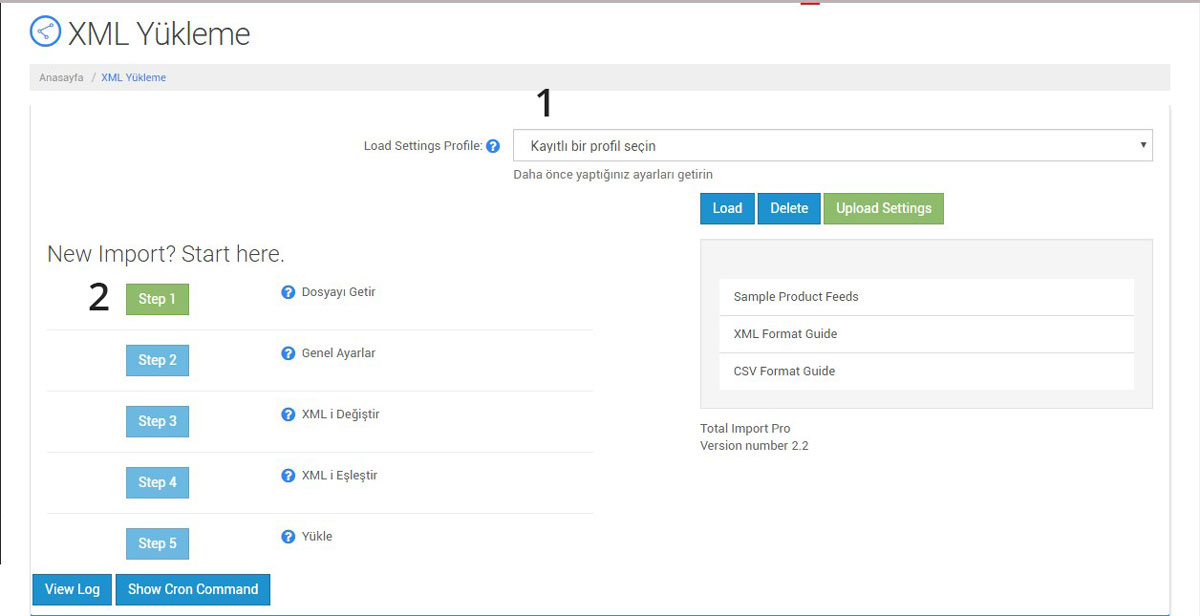
1- Tedarikçiden gelen XML bir dosya veya link şeklinde olabilir. Uygun olanı seçiniz. Bu örnekte dosya yüklemesi yapılmıştır. Eğer link seçerseniz altta bir alan açılacak ve linki yazabileceksiniz.
2- Bu yüklemede dosya formatı seçildiğinde dosyayı yükleyeceğimiz butona tıklayıp xml dosyasını yüklüyoruz.
3- Format XML veya CSV şeklinde olabilir. Çoğunlukla XML şeklinde dosya paylaşılır.
4- XML yüklemesi yapabilmek için temel xml okumayı bilmek gerekir. Bir sonraki görüntüde örnek xml gösterilmiştir. Her ürünü çevreleyen etiket Urun olduğu için bu alana Urun yazılması gerekir. Yüklemeya başlamadan önce xml dosyanızı açıp ürün etiketini buraya yazın.
5- Genelde kullanılmayan ayarlar extra olarak belirtilmiştir. Büyük boyutlu dosyalar zip ile yüklenebilir. Bu ayarlar default kapalı olarak gelir.
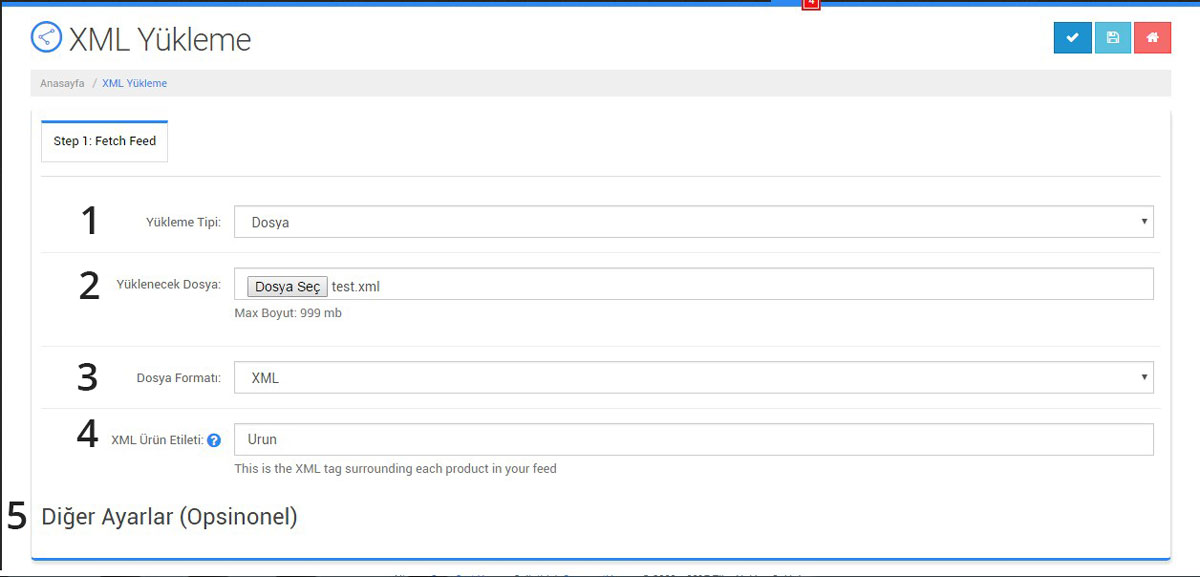
Örnek bir xml deseni aşağıda gösterilmiştir. Urunler etiketi tüm datayı çevreleyen etikettir. Urun etiketi her bir ürünü çevreler. Baslik ürün adının olduğu alandır. Her bir alan opencarttaki ürün kartına eşleştirilecektir.
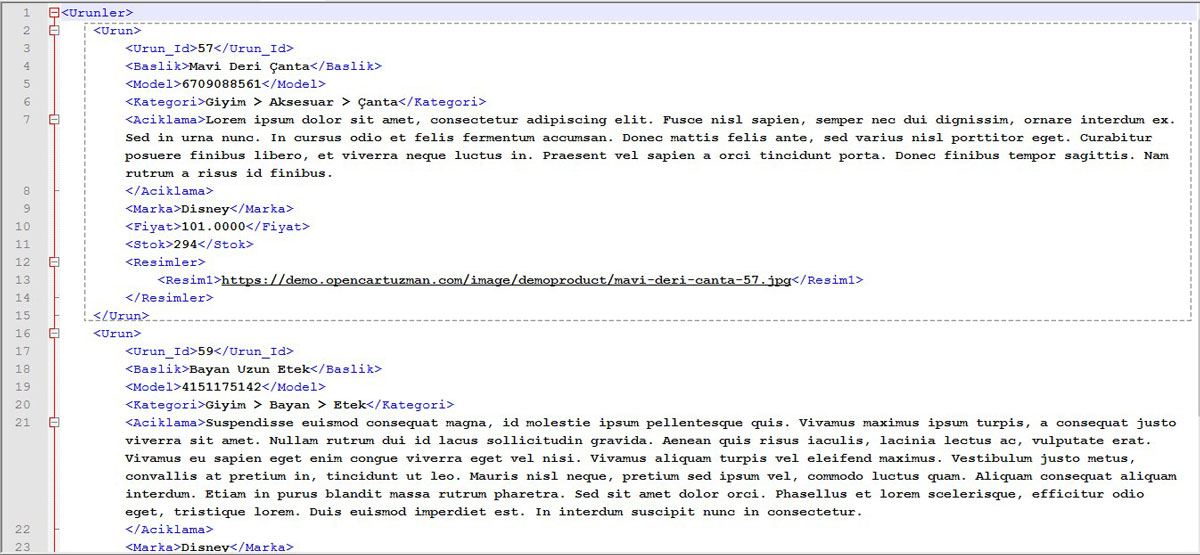
Örneğin her ürünün ismi kendine özeldir ve xml deki ilgili alandandan ürün kartına çekilir. Bazı alanlar ise standart olarak tüm ürünlere uygulanır. Bu adımda standart değerler belirlenir.
1- Resimler tedarikçinin sitesinden sizin sitenize yüklenecek ise (her zaman evettir) Evet seçin.
2- Yüklenecek olan resimleri resimleri bir klasörde toplamak isterseniz (tavsiye edilir) Ürün resmi seçtiğiniz ekrana gidip bir klasör açın ve buraya o klasörün ismini yazın. Klasör açma görüntüsü bir sonraki resimde gösterilmiştir.
3- Tükenen ürünlerin durumu ne olsun. Bu standart ürün eklemesinde de sorulur. Bu gibi alanlar her ürün için seçilmez, yüklenecek tüm ürünlere standart olarak atanır.
4- Satılan ürünler stoktan düşebilir veya hep aynı değerde kalabilir. Bu da standart ürün eklerken seçilen bir opsiyondur.
5- Örneğin ürün kdvsi her ürüne dosyadan çekilmez. Her ürün için bir kez belirlenir.
6- Ürün sadece en uç adım kategoriye eklenebilir. Bu durumda Giyim ve Bayan kategorisinde ürün görünmez, Gömlek kategorisinde ürün görünür.
7- Örnek XML de kategori şu şekildedir. "Giyim > Bayan > Gömlek" yani kategori ayracı > olduğu için bu alana ayracı yazıyoruz. (boşluk > boşluk olduğundan boşluklu yazıyoruz)
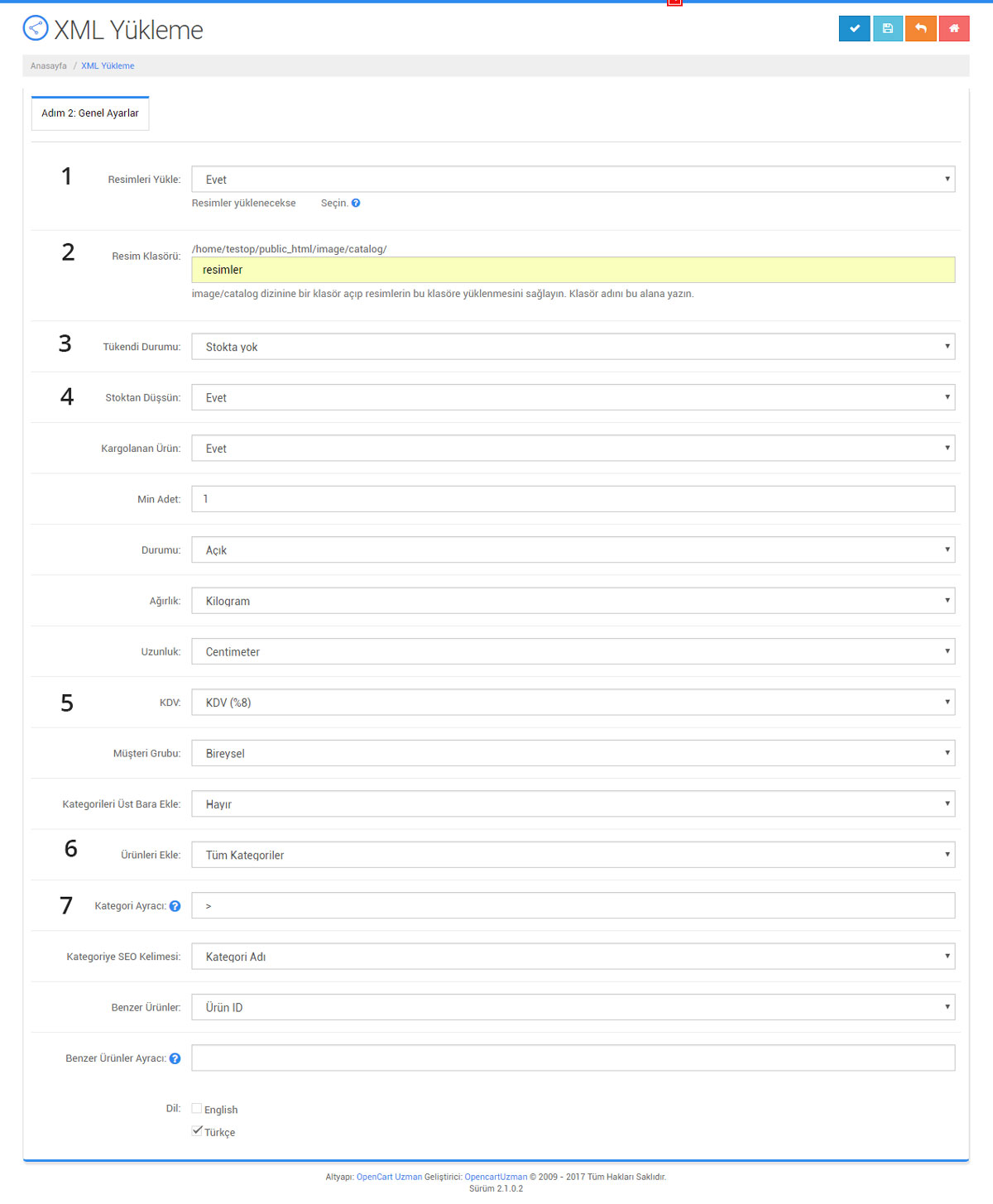
Resimlerin yükleneceği klasörü oluşturun. Aşağıdaki görüntü ürün resmi eklerken kullanılan pencredir.
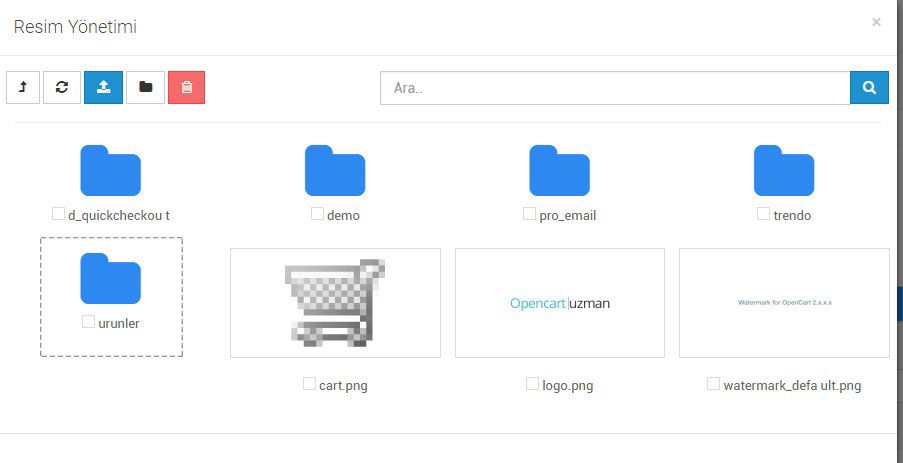
Bu adım modülün çok iyi bir özelliğidir. Üst kısımda bir ürünün tabloya dönüştürülmüş hali ön izleme yaptırılır. Bu alanlardan seçilenler üzerinde ekleme, çıkarma, yeni alan ekleme, mevcut alanda düzenleme vb işlemler yapılabilir. Örneğin fiyat bin ayracı virgül geliyorsa virgül nokta ile replace edilebilir. Stok diye bir değer gelmiyorsa yeni bir alan oluşturup her ürüne standart bir değer atayabiliriz. Aşağıdaki örnekte tek alanda gelen kategoriyi parçalayıp her birini ayrı hücrelere ayırıyoruz.
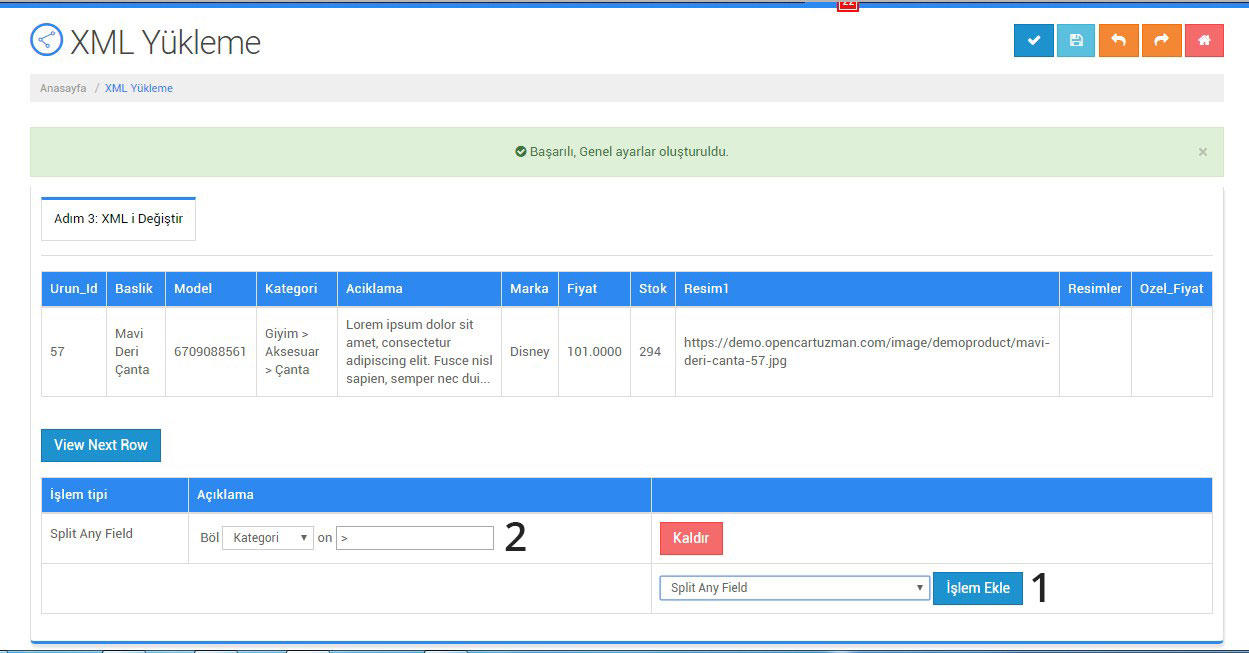
1- Bir önceki adımda uygulandığı üzere tek hücrede olan kategoriler her biri ayrı hücrelere bölünmüştür.
2- Ürün ekleme panceresi gibi bir pencerede xmlden gelen değerler ilgili alanlarla eşleştirilir. Her tabı ve alanları tek tek kontol ederek maximum değerleri eşleştirebilirsiniz. Ürün adı, açıklaması, kategorisi, markası fiyatı vb nereden alınacağı belirlenir. Üst kısımda bir ürün için tablo şeklinde ön izleme gösterilir.
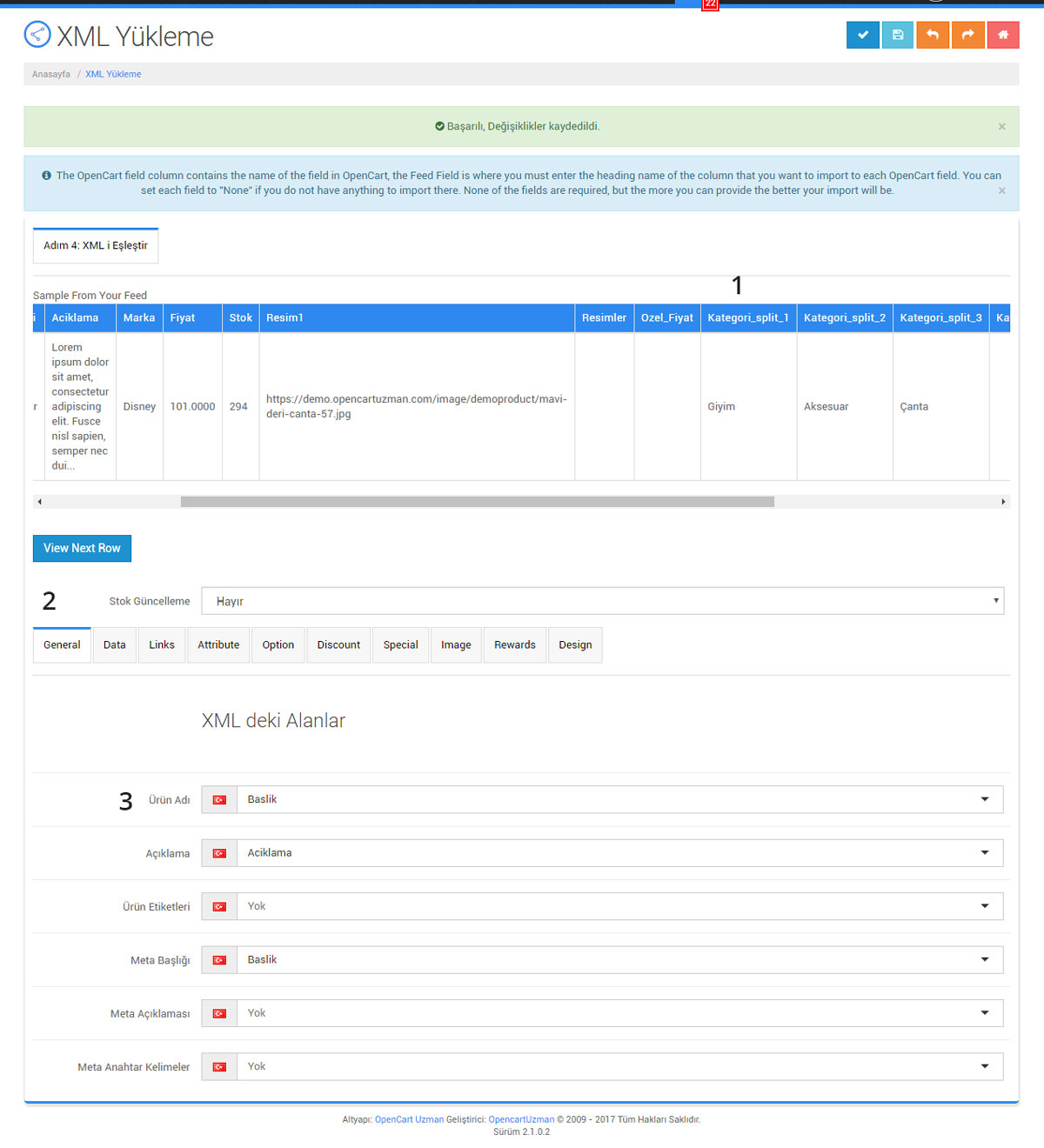
1- Daha sonra kayıltı ayarlara ulaşmak için bir isim belirtin. Dokümanın ilk adımındaki alan burada kaydettiğiniz ayar dosyasını çağırır.
2- Eğer bu güncelleme ise yeni ürünler eklensin mi yoksa atlansın mı seçilir.
3- Eğer bu güncelleme ise mevcut ürünler güncellensin mi yoksa atlansın mı seçilir.
4- Mevcut ürünü hangi değerden tanıyabilsin. Çoğunlukla model seçilir.
5 Her aşamada kaç ürünü birden yüklesin. 10 olarak kullanmanız tavsiye edilir.
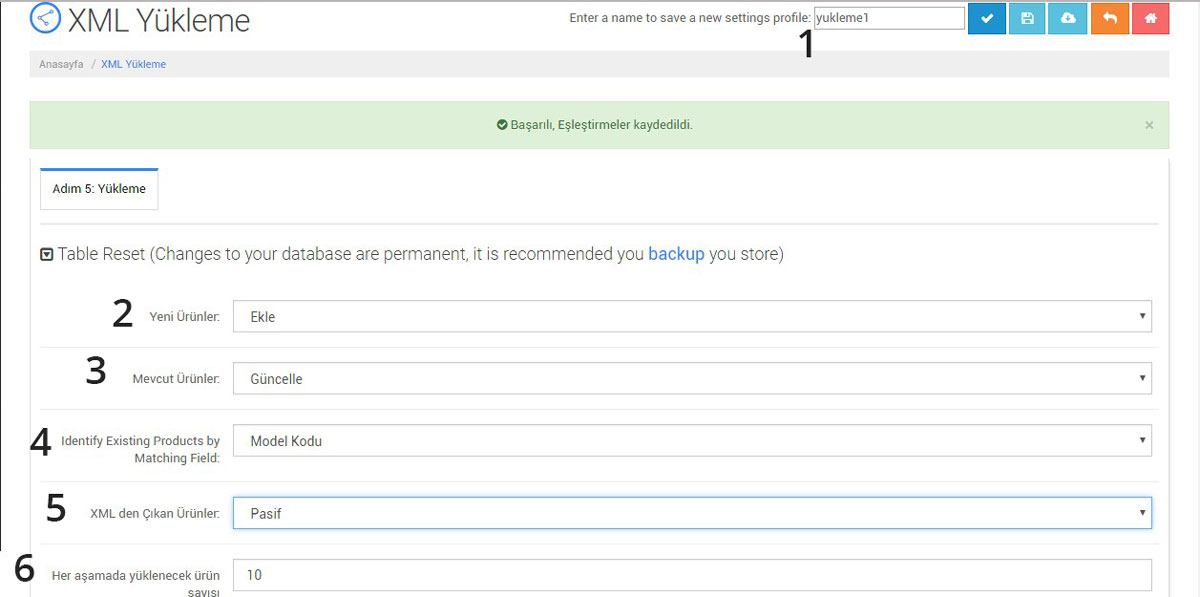
2 Yorumlar
excel veya xml zipsiz yani linkli görseli formatı var mı acil cevap bekliyorum
Daha detaylı açıklayabilir misiniz Melih Bey, sorunuz tam olarak anlaşılmıyor ne yazık ki?
ürünün açıklaması farkı bir xml den çekilecekse nasıl yapabiliriz?
Öncelikle 1. xmldeki var olan verileri yükleyin, örnek; ürün kodu, fiyat, isim, resim. Daha sonra 2. xml i aynı ürün kodu ile eşleştirerek ürün kodu ve açıklamalarını yükleyin. Ürünlerin mevcut bilgileri aynı kalarak, 2. yüklemede açıklamalar da dahil edimiş olaracaktır.
Soru Sor